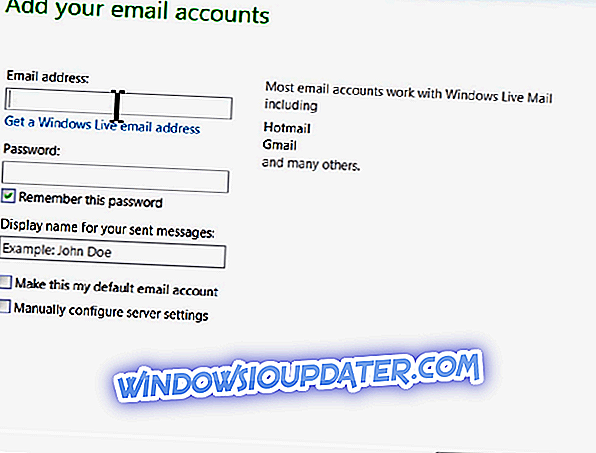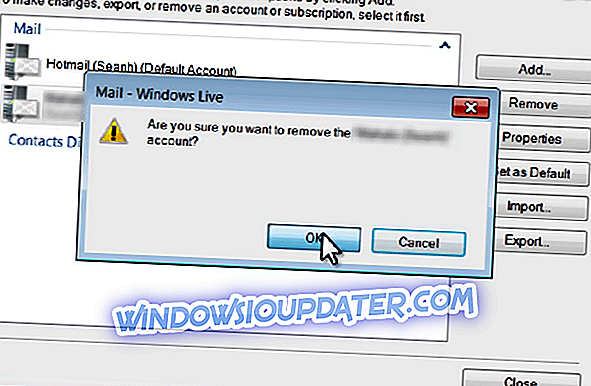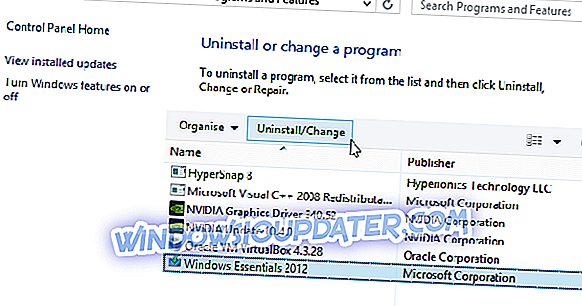यदि आप Windows 10 पर ईमेल भेजने और प्राप्त करने के लिए Windows Live Mail का उपयोग करते हैं, तो त्रुटि 0x8007007A दिखाई दे सकती है। यह त्रुटि आमतौर पर One Drive और Live Mail के बीच संघर्ष से उत्पन्न होती है। विशेष रूप से, यह त्रुटि ज्यादातर तब दिखाई देती है जब उपयोगकर्ता अपने ईमेल में वनड्राइव से अपलोड की गई छवियों को भेजने की कोशिश करते हैं।
इस आलेख में, हम Windows Live Mail त्रुटि 0x8007007A को हल करने के लिए कुछ समस्या निवारण विधियों पर ध्यान देते हैं।
विंडोज लाइव मेल त्रुटि को कैसे ठीक करें 0x8007007A
- आउटबॉक्स से लंबित ईमेल हटाएं
- अनुलग्नक के रूप में छवियां भेजें, न कि एल्बम।
- WLM खाते को निकालें और पुन: कॉन्फ़िगर करें
- विंडोज लाइव मेल को ठीक करें
समाधान 1 - आउटबॉक्स से लंबित ईमेल हटाएं
त्रुटि कोड 0x8007007A को हल करने के लिए प्रयास करने के लिए पहली बात यह है कि आपके विंडोज लाइव खाते के आउटबॉक्स से सभी लंबित ईमेल को हटा दिया जाए। यह समाधान विशेष रूप से उन लोगों के लिए है, जो विंडोज लाइव मेल के माध्यम से एक साधारण पाठ ईमेल भेजने की कोशिश करते समय भी त्रुटि प्राप्त करते हैं। इन कदमों का अनुसरण करें:
- विंडोज लाइव मेल विंडो के बाएं फलक पर आउटबॉक्स ढूंढें।

- उन सभी लंबित ईमेल का चयन करें, जिनमें एल्बम के रूप में चित्र संलग्न हैं। (यदि कुछ महत्वपूर्ण हो तो बैकअप रखना सुनिश्चित करें)।
- चयनित ईमेल हटाएं।
- केवल पाठ के साथ एक नया ईमेल लिखें। इसे भेजने का प्रयास करें।
त्रुटि कोड 0x8007007A अब संभवतः दिखाई नहीं देगा। यदि ऐसा होता है, तो अगले समाधान पर जाएं।
समाधान 2 - अनुलग्नक के रूप में छवियां भेजें, न कि एल्बम।
कोशिश करने वाली दूसरी चीज संलग्नक के रूप में चित्र भेजना है न कि एल्बम। ऐसा करने से त्रुटि कोड 0x8007007A निश्चित रूप से हल हो जाएगा। इन कदमों का अनुसरण करें:
- विंडोज लाइव मेल पर, एक नया ईमेल लिखें।
- अटैच फाइल आइकन (थोड़ा पेपर क्लिप) पर क्लिक करें।
- वह चित्र ढूंढें जिसे आप संलग्न करना चाहते हैं और उसका चयन करें। यदि आप एक ही ईमेल में कई चित्र भेजना चाहते हैं, तो उन्हीं चरणों का पालन करें और चित्रों का चयन करते समय, इच्छित चित्रों का चयन करते हुए Ctrl कुंजी दबाए रखें।
- एक बार जब आप यह कर लेते हैं, और आवश्यक शरीर और ईमेल के अधीन जोड़ते हैं, तो बस इसे भेजें।
उम्मीद है कि यह त्रुटि कोड 0x8007007A का उत्पादन नहीं किया। बस ऐसा होने पर, अगले समाधान पर जाएं।
समाधान 3 - WLM खाते को निकालें और पुन: कॉन्फ़िगर करें
आपके Windows Live मेल खाते को निकालना और पुन: कॉन्फ़िगर करना भी त्रुटि कोड 0x8007007A को हल करने में मदद कर सकता है। बस इन चरणों का पालन करें:
- विंडोज लाइव मेल खोलें और टूल्स पर जाएं।
- मेनू से "खाते" ढूंढें और खोलें।
- उस ईमेल पते का चयन करें जिसे आप निकालने का इरादा रखते हैं।
- विंडो के दाईं ओर निकालें बटन पर क्लिक करें।
- पुष्टि करने के लिए ठीक क्लिक करें।
- अब अपने खाते को फिर से जोड़ने के लिए, समान विंडो खोलें (टूल> अकाउंट्स)।
- जोड़ें बटन पर क्लिक करें, और एक ईमेल खाता चुनें।
- अगला क्लिक करें और अपना ईमेल पता, पासवर्ड और प्रदर्शन नाम लिखें।
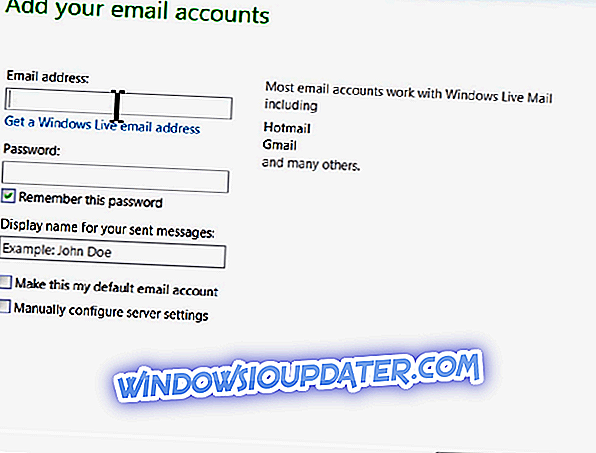
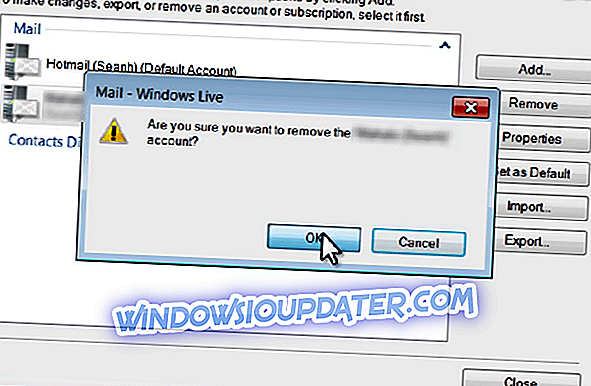
- एक बार काम पूरा करने के बाद, अगला पर क्लिक करें और फिर समाप्त करें।
फिर से एक ईमेल भेजने की कोशिश करें। यदि त्रुटि कोड 0x8007007A बनी रहती है, तो समाधान 4 पर नीचे जाएँ।
समाधान 4 - विंडोज लाइव मेल को ठीक करें
यदि अन्य सभी विफल रहे, तो आप Windows Live मेल को सुधारने का प्रयास कर सकते हैं। इन कदमों का अनुसरण करें:
- प्रोग्राम्स और फीचर्स के लिए Control Panel.Go खोलें।
- "Windows Essentials" ढूंढें और चुनें।
- विंडो के ऊपर Uninstall / Change बटन पर क्लिक करें।
- खुलने वाले संवाद में, सभी विंडोज लाइव कार्यक्रमों की मरम्मत का चयन करें।
- प्रक्रिया पूरी होने तक प्रतीक्षा करें। एक बार यह करने के बाद, अपने कंप्यूटर को पुनरारंभ करें।
- ईमेल को फिर से भेजने का प्रयास करें।
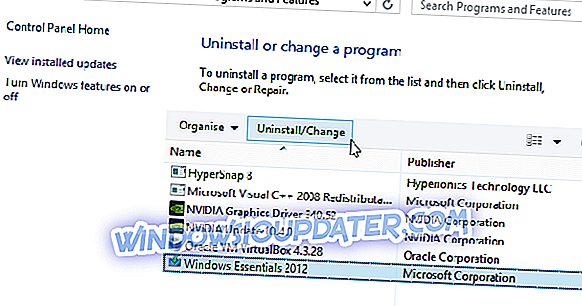
उम्मीद है इनमें से एक समाधान आपके लिए काम कर गया। यदि उसने Microsoft समर्थन से संपर्क करने का प्रयास नहीं किया। इसके अलावा, यदि आपके पास सुझाव देने के लायक कोई अतिरिक्त समस्या निवारण चरण हैं, तो नीचे टिप्पणी अनुभाग में ऐसा करने के लिए स्वतंत्र महसूस करें। हम उनका अधिक से अधिक स्वागत करते हैं।